-
Kangaroo Apps
-
Marketing
-
Gagner des Points
-
Récompenses des points
-
Offres
-
Programme de Niveaux
-
Références
-
Personalisation
-
Règles
-
Gestions de Clients
-
Aspect Jeux
-
Cartes Cadeaux
-
Analytiques
-
Succursales
-
Kiosque
-
Programme d’acheteur fréquent
-
Sondages
-
Interface Marchand
-
White Label App
-
Portail d'entreprise
-
Divers
-
Le Nouveau Portail Professionnel
-
Profil de l'entreprise
-
One-Pagers
-
FAQ
-
API
-
Shopify Reviews App
-
Produits
Comment permettre aux clients de s'inscrire eux-mêmes sur la tablette Kiosk sur Lightspeed.
Les clients peuvent désormais s'inscrire au programme de fidélité de l'entreprise par eux-mêmes sur une tablette dans le magasin, sans aucune assistance d'employé. Tout ce dont l'entreprise a besoin, c'est de configurer la tablette en mode Kiosk!
Configuration d'une tablette en mode kiosque :
- Accédez aux paramètres dans le portail de l'entreprise.

- Allez dans le profil de l'entreprise.
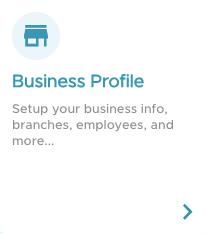
- Faites défiler jusqu'à "Branches" et appuyez sur le bouton d'œil.
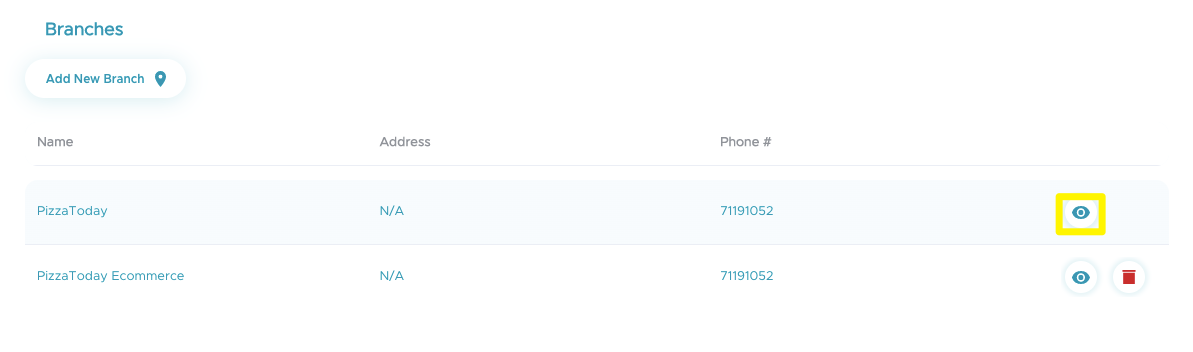
- Faites défiler jusqu'à "Employees" et appuyez sur "Ajouter un nouvel employé".
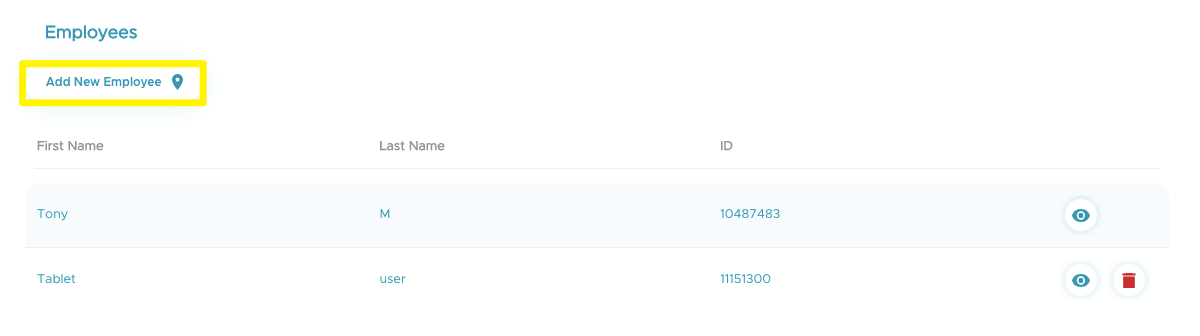
- Remplissez les informations requises et assurez-vous de cocher la case "Utilisateur en mode kiosque".
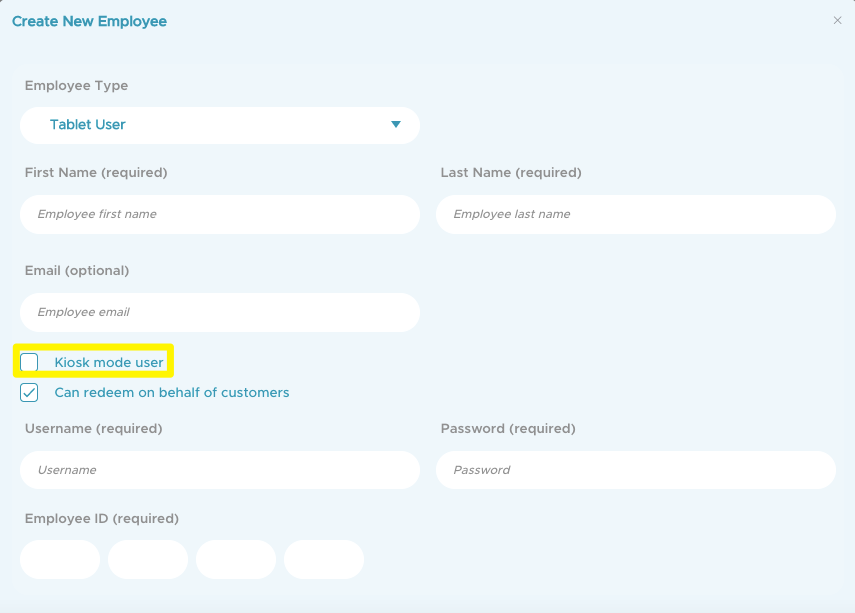
- Créez un nom d'utilisateur et un mot de passe dans les cases appropriées.
Enregistrez. - Allez sur la tablette.
- Téléchargez et ouvrez l'application Kangaroo Merchant répertoriée sous "kangaroo Loyalty Rewards" dans le Google Play Store et l'App Store d'Apple.
- Connectez-vous en utilisant le nom d'utilisateur et le mot de passe que l'employé vient de créer.
N'oubliez pas d'activer cette règle depuis la section des règles du portail de l'entreprise.
![]()
Inscription libre :
- Le client doit entrer son numéro de téléphone ou son adresse e-mail sur la tablette.
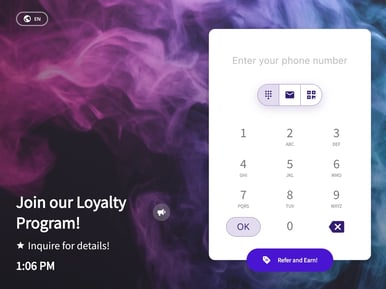
- Ensuite, les clients peuvent remplir leurs informations de profil et donner leur consentement marketing.
- Cliquez sur Enregistrer.
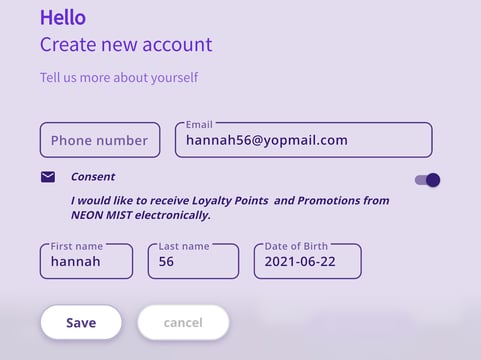
- Un message de réussite apparaîtra pour informer les clients qu'ils peuvent se connecter à leur compte ou cliquer sur "Terminé".
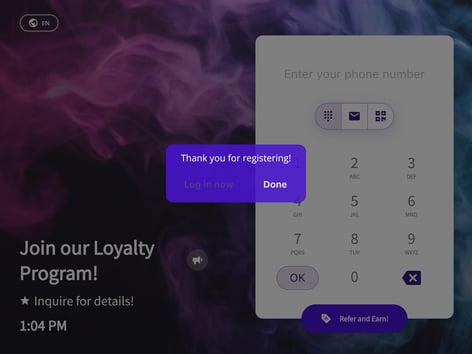
Note : Si l'entreprise est intégrée à Lightspeed Retail, le client qui s'est inscrit sur la tablette aura également un profil dans Lightspeed.